如何快速打开记事本?Win7系统中使用运行来打开记事本功能的操作方法!
发布时间:2017-04-06 22:25:51 浏览数:
在Windows 7系统中,相信大家都会和小编一样会使用记事本功能来临时记录下信息。但是每次都需要在桌面上新建一个文本文档,不是很方便,在这里小编教大家直接打开记事本无需新建文本文档的方法!
步骤:
1、按“win+R”组合键呼出运行,在框中输入:notepad 点击确定;
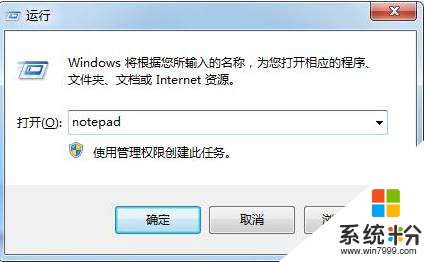
2、你看,我们就可以马上使用记事本记录信息了!
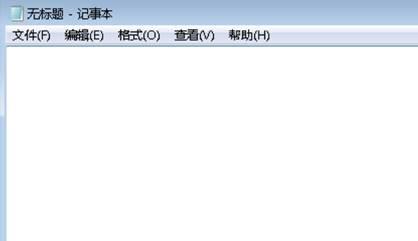
以上就是小编给大家分享的win7系统快速打开记事本的方法!
步骤:
1、按“win+R”组合键呼出运行,在框中输入:notepad 点击确定;
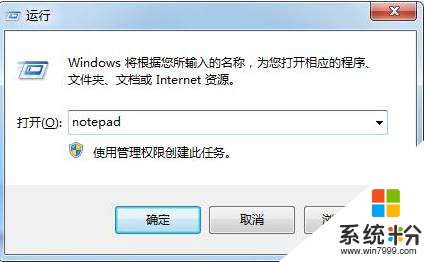
2、你看,我们就可以马上使用记事本记录信息了!
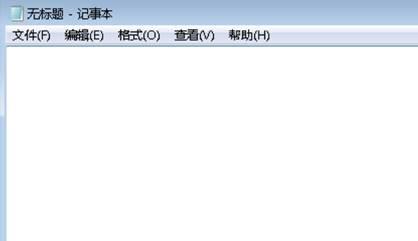
以上就是小编给大家分享的win7系统快速打开记事本的方法!